パワー ダイヤリング キャンペーンを作成
次のアクセス許可は、すべてのダイヤルモードで必要です。
- 送信 > キャンペーン > 追加、削除、編集、検索
- Routing > Queue > Search
- スクリプター > Publishedscripts > ビュー
- Outbound > Contactlist > Search
プレビューモードを除くすべてのダイヤルモードでは、次のアクセス許可が必要です。
- 送信 > Responseset > ビュー
- テレフォニー > サイト > ビュー サイトを構成するには
- テレフォニー > プラグイン > すべての Edgeグループを構成するには
次のアクセス許可は、すべてのダイヤルモードではオプションです。
- Outbound > Dnclist > View
- アウトバウンド > ルールセット > ビュー
- 送信 > Callabletimeset > ビュー
- アウトバウンド > 連絡先リスト > 見る
-
キャンペーン モードで必要なリソースを追加するか、再利用できる既存のリソースを特定します。
リソース 必須ですか? 説明 エージェント スクリプト
はい
エージェントが各連絡先と対話するのに役立つスクリプトを作成します。 詳細については、を参照してください。スクリプト。
Edge グループ
はい
このキャンペーンで使用する Edge グループを探します。 詳細については、を参照してください。 BYOCプレミスエッジグループの概要。
コール応答
はい
通話分析結果に基づいて Edge が実行するアクションを定義します。詳細については、 コール分析応答ページ.
連絡先リスト
はい
電話をかけたい人のリストを定義するまたは、どの既存のリストを使用するかを知っています。
キュー
はい
キャンペーンを割り当てる新規キューを追加するか、既存のキューを定義します。
コール不可リスト
任意
このキャンペーンが連絡先リストに含まれている場合でも、ダイヤルしない番号のリストを定義します。 詳細については、を参照してください。新しい内部 DNC リストを作成する。
呼び出し可能時間
任意
キャンペーンが特定のタイムゾーンにコールを発信できるタイミングを定義します。 詳細については、を参照してください。連絡可能な時間セットを作成する。
アクセス区分
任意
このキャンペーンに関連付けるアクセス区分を把握するか、既定でホームディビジョンを使用するかどうかを指定します。 詳細については、アクセス区分の概要をご覧ください。
- 管理をクリックします。
- アウトバウンドのキャンペーン管理をクリックします。
- _をクリック ボイスキャンペーン タブ。
- クリック 新しく作る。
キャンペーン名 ボックスに名前を入力します。 キャンペーンの名称はスペースや特殊文字を含めることができますが、一意である必要があります。

-
を選択し 部門 または既定のホームディビジョンを受け入れます。

詳細については、「部門の操作」を参照してください。アクセス制御について。
-
選択 電源ダイヤル から、 ダイヤルモード リスト。
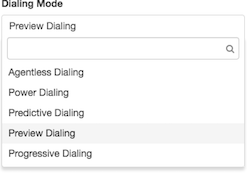
- このキャンペーンに参加するエージェントのキューを選択します。 リストをフィルタリングするには、名前のすべてまたは一部を入力します。 キュー フィルタボックス。 フィルターのテキストを入力しないと、[キュー] ボックスにすべてのキューが表示されます。
- からスクリプトを選択し エージェントスクリプト リスト。 一致する選択内容 (大文字・小文字を区別) を表示するには、スクリプト名の一部または全部を入力します。 一致した項目を使用するには、リストからその項目を選択します。
 ヒント: [デフォルトのアウトバウンド スクリプト] を選択すると、キャンペーンに対して連絡先リスト フォームが作成されます。 フォームにより、エージェントはキャンペーンの連絡先リストのすべての列を編集できます。
ヒント: [デフォルトのアウトバウンド スクリプト] を選択すると、キャンペーンに対して連絡先リスト フォームが作成されます。 フォームにより、エージェントはキャンペーンの連絡先リストのすべての列を編集できます。 - の中にアウトバウンドラインの配布ボックスで、ラインこのアウトバウンド キャンペーンで消費できる行の合計最大数を設定する値。 または、重さキャンペーンに割り当てられる行の相対的なシェアを設定する値。
選択するとラインキャンペーンでは、許可された最大数を超える行は消費されません。 発信できる通話数は、許可されている最大数以下に抑えられます。 この設定により、キャンペーンごとに利用可能なサイトまたはエッジ グループからの回線数を制限することで、送信リソースを制御できます。
Lines プロパティは必須ではありませんが、キャンペーンでこの設定に値を割り当てるかどうかに関係なく、このプロパティが行の割り当てにどのように影響するかを理解することが重要です。
アウトバウンドラインの分布ライン値が空白のままか 0 (ゼロ) に設定されている場合、発信行は、同じサイトまたはエッジ グループを共有し、このフィールドの値が空白または 0 であるアクティブなキャンペーン間で均等に分割されます。 たとえば、アウトバウンド専用の Edge グループに 300 回線と 2 つのキャンペーンがある場合、各キャンペーンには 150 回線が割り当てられます。 300 行と 3 つのキャンペーンがあるシナリオの場合、キャンペーンごとに 100 行が予約されます。
1 つ以上のキャンペーンにしきい値が設定されている場合、行は設定どおりに予約され、残りの行はしきい値が 0 または空白のキャンペーン間で均等に分割されます。 たとえば、300 行あり、1 つのキャンペーンが 290 行を使用するように設定され、2 番目のキャンペーンが 0 に設定されているか空白のままになっている場合、最初のキャンペーンには 290 行、2 番目のキャンペーンには 10 行が含まれます。 または、1 つのキャンペーンが 290 行を使用するように設定されていて、2 つのキャンペーンが空白のままか 0 に設定されている場合、最初のキャンペーンには 290 行が割り当てられ、他のキャンペーンにはそれぞれ 5 行が割り当てられます。
キャンペーンで実際に存在する行よりも多くの行を予約した場合、実際に存在する行よりも多くの行を割り当てることはできないため、キャンペーンの開始時にエラーが発生します。 このような場合は、合計回線数が実際に使用可能な回線数を超えないように、発信回線の数を減らしてください。
選択すると重さキャンペーンでは、キャンペーン ダイヤル グループ内のすべての重み付けされたキャンペーンの重みの合計に基づいて、使用可能な回線の相対的なシェアを割り当てます。
メモ: ダイヤル グループとは、同じサイトまたはエッジ グループに対して設定されたキャンペーンのセットです。 アウトバウンドラインの分布重さ値は 0 から 100 まで設定でき、0 は以下を意味します。 このキャンペーンには行を割り当てないでください。 各自動ダイヤル キャンペーンには、0 ~ 100 の重みを割り当てることができます。 デフォルトでは、各キャンペーンに 10 の重みが割り当てられます。
アウトバウンドラインの分布重さ値は 0 から 100 まで設定でき、0 は以下を意味します。 このキャンペーンには行を割り当てないでください。 各自動ダイヤル キャンペーンには、0 ~ 100 の重みを割り当てることができます。 デフォルトでは、各キャンペーンに 10 の重みが割り当てられます。
メモ: 重み値は、ライン割り当ての直接的なパーセンテージを表すものではありません。 重み値は、他のキャンペーンと比較した、キャンペーンに割り当てられた行の相対的なシェアを表します。
特定のサイトまたはエッジ グループでアクティブに実行されている各キャンペーンは、そのキャンペーン グループの合計重み付け計算に参加します。 重み計算により、現在実行中のキャンペーン間で利用可能な行の合計量が分配されます。
メモ: 使用可能な回線数は、エージェントレス キャンペーンなど、回線数が明示的に設定されている他のキャンペーン用に予約されている回線数を差し引いた合計回線数です。
たとえば、キャンペーン A の重みは 50 に設定され、キャンペーン B の重みは 25 に設定されます。 合計重量は 50 + 25 = 75 となり、これは利用可能なすべての発信ラインの 100 パーセントを表します。 キャンペーン A の消費者は利用可能な回線の 67% を利用でき、キャンペーン B の消費者は利用可能な回線の 33% を利用できます。 つまり、キャンペーン A は利用可能な行の 3 分の 2 を利用でき、キャンペーン B は利用可能な行の 3 分の 1 を利用できます。 エッジ グループ内の回線の総数が 100 で、組織の最大回線使用率が 80% に設定され、実行中の 2 つのエージェントレス キャンペーンがそれぞれ 10 回線を消費するように設定されている場合、残りの回線プールは 60 (100 x 0.8 – 10 – 10 = 60) になります。 キャンペーン A は 67 パーセント、つまり 40 行を取得し、キャンペーン B は 33 パーセント、つまり 20 行を取得します。
キャンペーンでウェイトまたはラインが選択され、サイトまたはエッジグループが選択されている場合は、円グラフボタンダイヤル グループの発信回線配布ダイアログを表示します。 新しいキャンペーンを作成するときは、保存作るために円グラフボタンが使用可能です。
メモ: ダイヤル グループは、さまざまなタイプの発信回線配布構成を持つキャンペーンで構成できます。 ダイヤル グループには、回線数が明示的に指定されたキャンペーン、重みが指定されたキャンペーン、回線数が空またはゼロのキャンペーンを含めることができます。 次の「ダイヤル グループの発信回線の配分」ダイアログでは、使用可能な回線がさまざまな種類のキャンペーンにどのように配分されるかについて説明します。
次のダイアログには、ダイヤル グループ内のキャンペーン間で使用可能な回線がどのように配分されるかが表示されます。 重み設定とライン設定による配分でキャンペーンを表示します。 重量による配分のキャンペーンは、による重さタブ。 ライン別配布のキャンペーンは、予約回線タブ。
このダイアログを使用してビューをフィルタリングし、実行中のキャンペーンのみを表示します。 実行中のキャンペーン間でラインの配分が行われるため、現在のアウトバウンドラインの配分を表示するには、実行中のキャンペーンのみを表示フィルター設定チェックボックス。 現在のダイヤル グループで少なくとも 1 つのキャンペーンが実行されている場合、このチェックボックスは自動的に選択されます。 設定が将来のキャンペーン用であり、ダイヤル グループ内のすべてのキャンペーンが回線配分に対してどのように設定されているかを確認する場合は、[実行中のキャンペーンのみを表示] フィルター設定チェックボックスをオフにします。
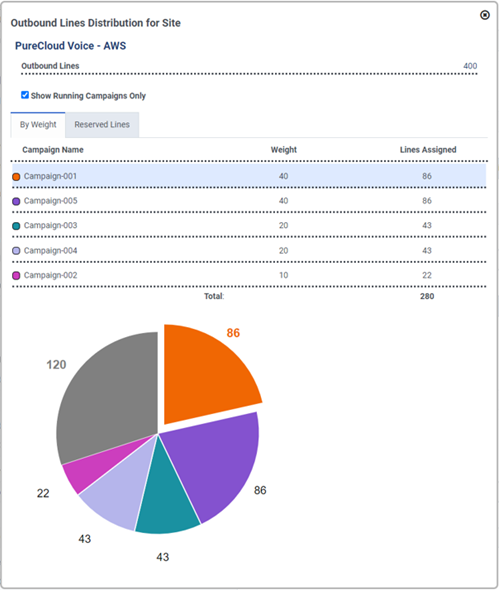
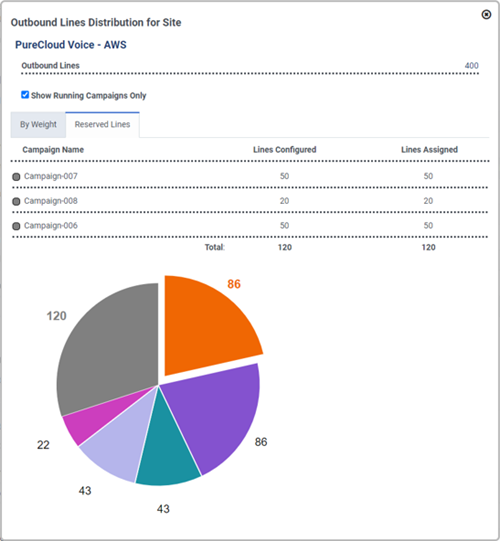
ダイアログ要素 説明 Edge グループ名
または
サイト名
現在のダイヤル グループが属するエッジ グループまたはサイトの名前を表示します。 利用可能なアウトバウンドライン 最大回線使用率を適用した後の、エッジ グループまたはサイト グループ内の使用可能な発信回線の数を表示します。 詳細については最大回線利用率については、送信設定。 実行中のキャンペーンのみを表示するチェックボックス 情報をタブと円グラフで表示します。
- 選択すると、現在のダイヤルグループでのみキャンペーンが実行されます
- 現在のダイヤルグループ内のすべてのキャンペーンをクリア
現在のダイヤル グループで少なくとも 1 つのキャンペーンが実行されている場合は、チェックボックスが選択されます。
重量別または予約済みラインタブ - 重み別では、重みが設定されているキャンペーンと、行がゼロ (0) に設定されているか空白になっているキャンペーンのキャンペーンと重みの値が表示されます。
- 予約済み回線には、明示的にアウトバウンド回線のセットが指定されたキャンペーンが表示されます。
円グラフ このグラフィックは、ダイヤル グループのキャンペーン全体にわたる回線の分布を示しています。 濃い灰色で表示される予約行が含まれます。
円グラフの計算は、現在実行中のキャンペーンに基づいて行われます。実行中のキャンペーンのみを表示チェックボックスの設定。 キャンペーンが実行されておらず、実際のライン配分が行われていない場合、円グラフは空白になります。
メモ: ライン配分アルゴリズムは、ラインの使用率を最適化することを目的としています。 実際のライン配分はユーザーの設定によって若干異なる場合があります。
-
キャンペーンをダイヤルグループに関連付けるには、エッジグループまたはサイトダイヤルグループボックス内。 エッジグループは、タイラインや長距離線などのリソースを共有するエッジデバイスのクラスタです。 サイトは、一連の電話機、Edgeデバイス、またはその2つの組み合わせの本拠地です。

-
ダイヤルするグループを選択した場合は、 エッジグループ または サイト ボックス。 EdgeをEdgeグループに関連付けると、Edgeグループ内の他のEdgeに接続されているトランクにEdgeがアクセスできるようになります。エッジをサイトに関連付けると、システムはロケーションベースのコールルーティングを行うことができます。 名前の一部または全部を入力することで、リストをフィルターできます。


-
から、 通話応答 [ボックス] を選択します。 リストをフィルターするには、名前のすべてまたは一部を入力します。 選択されたコール分析応答セット (CAR) は、エッジが実行するアクションを定義します。 コール分析 結果。 キャンペーンは、住んでいる人または応答機の設定に従ってその関連付けられた呼び出し応答エントリに応答します。

ノート:
-
エージェントなしキャンペーンにエージェントを転送するコール分析応答セットを割り当てることはできません。 エージェントなしキャンペーンではエージェントは使用しません。 エージェントなしキャンペーンにエージェントを転送する応答セットを選択すると、検証エラーが表示されます。
-
{"error" :{"code" :400000,"message" :"One of the request inputs is not valid."}}
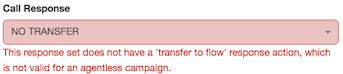
たとえば、応答セットは、留守番電話に応答してハングアップするか、またはで作成された送信フローにライブの人を転送するエッジを伝えることができます。 Architect. 詳細については、通話分析応答の概要。
-
-
無応答タイムアウト は、規制コンプライアンスの設定です。 これは、システムが自動的に切断する前に、(接続または応答しなかった) 呼び出し状態のコールがアクティブのままになる時間を決定します。 このしきい値は、すべてのキャンペーン単位で設定可能 ダイヤルモード プレビューを除く。
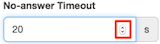
別の値を入力するか、スピンコントロールを使用して待機する秒数を調整します。 許容値の範囲は 15 ~ 45 秒です。 デフォルトは 30 秒です。
-
セットコンプライアンス放棄率キャンペーンで許可される放棄通話の最大割合まで。 小数点以下の精度で値を入力します。たとえば、0.2、3.1、または 4.0 と入力します。 デフォルト値は 5.0 です。
 メモ: 入力された値は、精度が 10 分の 1 を超える場合、自動的に小数点の 10 分の 1 に丸められます。 たとえば、5.77 は自動的に 5.8 に丸められます。
メモ: 入力された値は、精度が 10 分の 1 を超える場合、自動的に小数点の 10 分の 1 に丸められます。 たとえば、5.77 は自動的に 5.8 に丸められます。 -
の中にエージェントあたりの最大通話数ボックスに、システムがエージェントに対して一度に発信できるキャンペーン コールの最大数を整数値で入力します。 値が入力されない場合は、送信設定のデフォルト値が使用されます。 最小 1 から最大 15 までの値を入力します。 入力された値が許容範囲内であれば、この設定は送信設定で指定された値より小さくても大きくてもかまいません。
-
使用し、 連絡先リスト [ボックス] をクリックして、このキャンペーンでダイヤルする連絡先のリストを選択します。 リストをフィルターするには、名前のすべてまたは一部を入力します。 割り当て不可能なリストを選択した場合、 エラーメッセージはその理由を示しています。 連絡先リストは、以下の場合に無効になります。
- リストに定義されている電話番号タイプがありません。
- リストにレコードがありません。
- リストをインポートできませんでした。
- リストを作成したインポートがまだ実行されています。
ヒント: 連絡先リストを作成していない場合は、現在のページから離れることなく実行できます。
-
連絡先リスト ボックスをクリックし、 新しい連絡先リストを作成するクリックします。
 ダイアログボックスが表示され、連絡先リスト名と . csv ファイル アップロードするには :
ダイアログボックスが表示され、連絡先リスト名と . csv ファイル アップロードするには :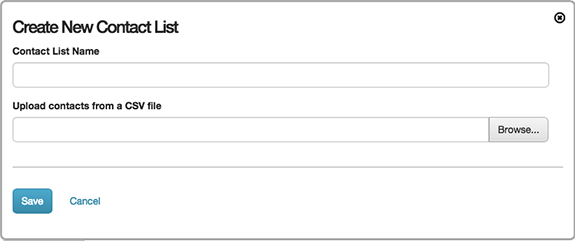
-
[連絡先リスト名] ボックスに名前を入力し、[参照] をクリックしてアップロードする連絡先ファイルを選択します。 詳細は、「新規連絡先リストを作成」を参照してください。
-
クリック 保存する。
電話番号が含まれている連絡先リストの列は、 連絡先リスト番号 見出し。 電話番号列をダイヤルから除外するには、 X 電話番号の種類の横にあります。 連絡先列を削除してそれを追加する場合、ボックスの外側をクリックします。 電話番号の種類の名前のすべてまたは一部を入力します。 たとえば、「 C セルを表示します。 一致した項目を使用するには、リストからその項目を選択します。

連絡先列のダイヤル順序を制御する
[連絡先リスト番号] ボックスに表示される左から右の順序によって、システムが接触列をダイヤルする順序が決まります (作業、ホーム、セルなど)。 列がダイヤルされる順番を変更するには、列名をクリックし、新しい位置にドラッグします。 システムは左端の項目を最初にダイヤルします。 たとえば、連絡先リストの番号に職場と自宅の列が含まれている場合、キャンペーンは最初に職場の番号にダイヤルします。
終了ラップアップコードマッピングの定義
複数の接触列 (仕事用と自宅用など) がある連絡先リストでは、システムが作業番号を通じて連絡先に到達し、エージェントが終了ラップを設定した場合、ホーム番号はダイヤルされません。
{"error" :{"code" :400000,"message" :"One of the request inputs is not valid."}} 詳細については、「」を参照してください。発信ダイヤル用のラップアップ コード マッピングを設定する。
コントロールと複数の電話番号の試行
連絡先に複数の電話番号があり、リコールタイプのエントリを設定している場合、キャンペーンが最初の呼び出し可能番号に対してそのリコールタイプを受信すると、次の番号にダイヤルする前にその番号に対して設定されているすべての呼び戻しが行われます。 詳細については、を参照してください。 試行制御エントリを構成します。
- から 連絡先リストフィルタ 」ボックスで、必要に応じて、このキャンペーンで使用する連絡先リストフィルタを選択して、フィルタに一致する連絡先にダイヤルを制限します。
 詳細については、Contact list filters view をご覧下さい。
詳細については、Contact list filters view をご覧下さい。 -
発信者番号 エントリを使用すると、連絡先に表示される名前と電話番号を発信者 ID 情報として設定できます。 テレマーケティングとコンプライアンスをしばしば発信者番号の情報を送信する機能が必要です。
-
相手 or 参加者 に呼び出し元の名前を入力します。 発信者番号 : 名前 ボックス。 電話番号] ボックスに発信者の電話番号を入力します。 数値は、ダッシュまたは括弧なしで入力するか、 E.164 形式。

-
に発呼者名を入力します 発信者ID: 名前] ボックスに発信者の名前を入力します。
 メモ: キャンペーンの発信者ID情報を設定できますが、発信者ID情報を含む他の機能がいくつかあります。 これらの機能は、ここで設定した発信者ID情報よりも優先されます。 詳細については、を参照してください。 優先発信者選択機能を使用して、発信者ID情報を設定します。
メモ: キャンペーンの発信者ID情報を設定できますが、発信者ID情報を含む他の機能がいくつかあります。 これらの機能は、ここで設定した発信者ID情報よりも優先されます。 詳細については、を参照してください。 優先発信者選択機能を使用して、発信者ID情報を設定します。
-
-
から、 DNC リスト ボックスで、このキャンペーンがダイヤルしてはならない電話番号のテーブルを選択することもできます。 リストをフィルターするには、名前のすべてまたは一部を入力します。 このキャンペーンで連絡先リストからダイヤルするレコードが選択されると、この DNC リストのエントリに一致する番号が除外されます。 割り当てできないリストを選択すると、エラー メッセージが表示されます。 次の場合は、通話不可リストは無効です。
- リストのすべてまたは一部にレコードが含まれていません。
- リストの全部または一部をインポートできませんでした。
ヒント: DNC リストを作成していない場合は、現在のページから離れることなく実行できます。
-
クリックし、 リストを呼び出さない ボックスをクリックし、 新しい DNC リストを作成する.

DNC リスト名のダイアログボックスが表示され、 . csv ファイル アップロードします。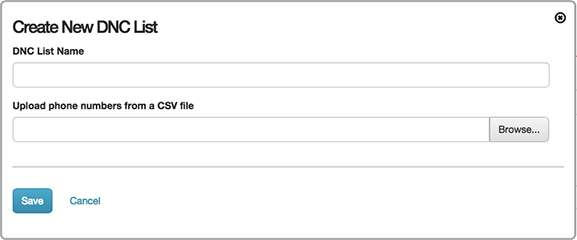
-
に名前を入力します。 DNC リスト名 ボックスをクリックして DNC ファイルを選択するには、 参照. .csv ファイルには、電話番号の列を少なくとも 1 列含むことができます。 DNC ファイルには、電話番号のための複数の列と、連絡先名など重複する情報を含むことができます。
例:
Last Name, First Name,DNC_Home,DNC_Cell,DNC_Work Smith,Bill,317-153-4777,317-981-6233,317-333-2174 Thomas,Terry,424-999-2334,424-384-9993,424-973-8828
ベストプラクティスとして、.csv ファイルには電話番号列のみを配置します。
-
保存するをクリックします。
-
必要に応じて、ルールのセットを選択します。電話ルールセットフィルター付きボックス。 ルール セットにより、キャンペーン レコードの処理に自動化が適用されます。 ルール セットのオプションをフィルターするには、ルール セット名の一部または全部を入力すると、一致するオプション (大文字・小文字を区別) が表示されます。 一致した項目を使用するには、リストからその項目を選択します。 詳細については、以下を参照してください。 ルール管理の概要.
 ヒント: 複数のルールセットを割り当てた場合、「ルールセットの呼び出し」ボックスで項目を新しい位置にドラッグして、ルールセットの評価順序を変更します。 左から右へとルール セットが評価されます。
ヒント: 複数のルールセットを割り当てた場合、「ルールセットの呼び出し」ボックスで項目を新しい位置にドラッグして、ルールセットの評価順序を変更します。 左から右へとルール セットが評価されます。 -
オプションで、 呼び出し可能時間 タイムゾーン名を含むファイルと、それぞれに対して呼び出しが行われるタイミング。 詳細については、 呼び出し可能時間ページ.
メモ: コール可能な時間機能を使用するには、キャンペーンに割り当てられた連絡先リストに少なくとも 1 つのタイムゾーン列が含まれている必要があります。 そうでない場合に、コール可能な時間セットをキャンペーンに割り当てると、設定が無効となり、そのキャンペーンへの変更を保存できません。
-
このキャンペーンを優先します。 下 詳細を使用して、 優先 順位 1から5までの整数を割り当てるように設定します。 [優先度] は、他のキャンペーンに比べて、このキャンペーンの重要性を示します。 この設定は、アウトバウンドダイヤルが各エージェントの各キャンペーンにかける通話数を決定するのに役立ちます。

1 は優先度が最も低いことを意味します。 5 は最も高いことを意味します。 デフォルトは 5 です。
詳細については、以下を参照してください。 キャンペーンの優先順位付け.
-
オプションです。 から、 コール分析言語 ボックス、言語を選択 エッジ ときに使用する コール分析 がコールに適用されます。 詳細については、 サポートされるコール分析領域.
-
オプションです。 有効 常に実行 連絡先リストに連絡先が存在しない場合でも、キャンペーンを継続して実行する場合。 キャンペーンは、レコードが不足しても完了せず、より多くのレコードが追加されるまでアイドル状態になります。 このオプションは、架電連絡先リストの更新が絶えずあるいは動的に行われるシナリオで特に有効となります。
-
必要に応じて、ダイヤルを開始する前に列で連絡先リストを並べ替えます。 たとえば、連絡先リストに Amount_Owed 列がある場合は、リストを並べ替えて、最初に最高額を支払う人を呼び出すことができます。 下 詳細 > 連絡先の並べ替えで [連絡先リスト] 列を選択します。 で並べ替える. を選択し 並べ替え順序: 昇順 (デフォルト) または降順。 並べ替え列に電話番号や金額などの数値情報が含まれている場合は、 フィールドが数値. 連絡先リストの並べ替えは、キャンペーンの開始時またはキャンペーンのリサイクル時に行われます。 キャンペーンの実行中に連絡先を追加した場合、新しい連絡先はダイヤルされますが、次のキャンペーンがリサイクルされるまで連絡先リストの並べ替えには含まれません。 追加の列で並べ替えるには、プラス記号をクリックします。 最大4つの連絡先リストの列を並べ替えることができます。最初の並べ替えが最も優先されます。

メモ: 日付列を並べ替える際には、特別な考慮が必要です。 mm/dd/yy の形式を使用して日付を表している連絡先列は並べ替えされません。 その形式は日付として認識されず、文字列が使用されている列は並べ替えされます。 この制限を回避するには、日付を書式設定 ISO 8601 フォーマット (yyyy mm dd)。 文字列として見なされるか日付として見なされるかに関係なく、その形式では同じ順序で並べ替えられます。 例えば、クリスマスの日を表すには、「12/25/17」ではなく「2017-12-25」と入力します。
-
実行中のキャンペーンに新しい連絡先を追加し、キャンペーンの実行中に連絡先リストを再並べ替えるには、動的キューイング並べ替えをオンにします。必ず選択してください並べ替え実行中のキャンペーンに新しい連絡先が追加されたときに連絡先リストを再並べ替える列。
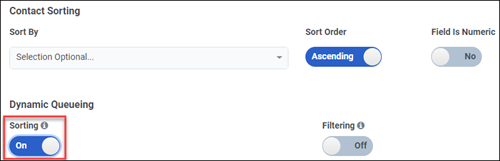
動的ソートを構成する前に、次のアクションを検討してください。
- 連絡先の並べ替えを設定しない場合、連絡先は連絡先リストに表示される順序で並べ替えられます。
- 連絡先の並べ替えを構成すると、キャンペーン構成設定に基づいてキャンペーンを実行するときに連絡先が並べ替えられます。
- ダイナミックキューイングを有効にするとソート実行中のキャンペーン中に連絡を試みたときに、連絡先が再並べ替えられます。
キャンペーンのダイナミック キューイングの並べ替えを設定します。
- キャンペーンを設定すると、連絡先の並べ替え並べ替え列のデータ型フィールドは数値です列データ型仕様と一致する必要がありますデータ・タイプ連絡先リストに表示されます。

- キャンペーンのダイナミックキューイングソートを有効にする場合は、選択した並べ替えキャンペーンの連絡先リストの列のデータ型仕様。
メモ:- ダイナミック キューイングを使用してキャンペーンを作成または編集するときに、連絡先リストの検証エラーが 2 つ以上発生した場合は、エラーのない新しい連絡先リストを選択する必要があります。
- 組織ごとに最大 5 つのアクティブなダイナミック キューイング ソート キャンペーンを同時に実行できます。
- 組織ごとに、アクティブおよび非アクティブなダイナミック キューイング ソート キャンペーンを合計 10 個まで持つことができます。非アクティブなキャンペーンは必ず削除してください。
- キャンペーンを作成した後は、動的キューイングソート機能を有効にすることはできません。ダイナミック キューイングの並べ替え切り替えを有効にするには、新しいキャンペーンと新しい連絡先リストを作成します。
- 動的キューイングのソートオプションは現在、Salesforce UI では使用できません。したがって、Salesforce 統合でも使用できません。
キャンペーンの実行中など、いつでもキャンペーンが連絡先リストフィルターの変更を反映するようにするには、キャンペーンを作成するときに、ダイナミックキューイングフィルタリングの切り替えをの上。
キャンペーンを作成していない場合はフィルタリング切り替えたの上、ダイナミック キューイング フィルタリング機能を有効にすることはできません。ダイナミック キューイング フィルタリング機能を有効にするには、新しいキャンペーンを作成します。
-
クリック 保存する。 [キャンペーン管理] ページで新規キャンペーンを利用できます。
メモ: 新しいキャンペーンが最大制限数の1000を超えた場合にエラーメッセージが表示されます。 必要に応じて以前または古いキャンペーンを削除し、 保存 を再度実行して、新しいキャンペーン設定を完了します。


